2021-02-05
第一回 メンバーを招待し、基本情報を入力しよう
使用方法
メンバー招待と基本情報入力
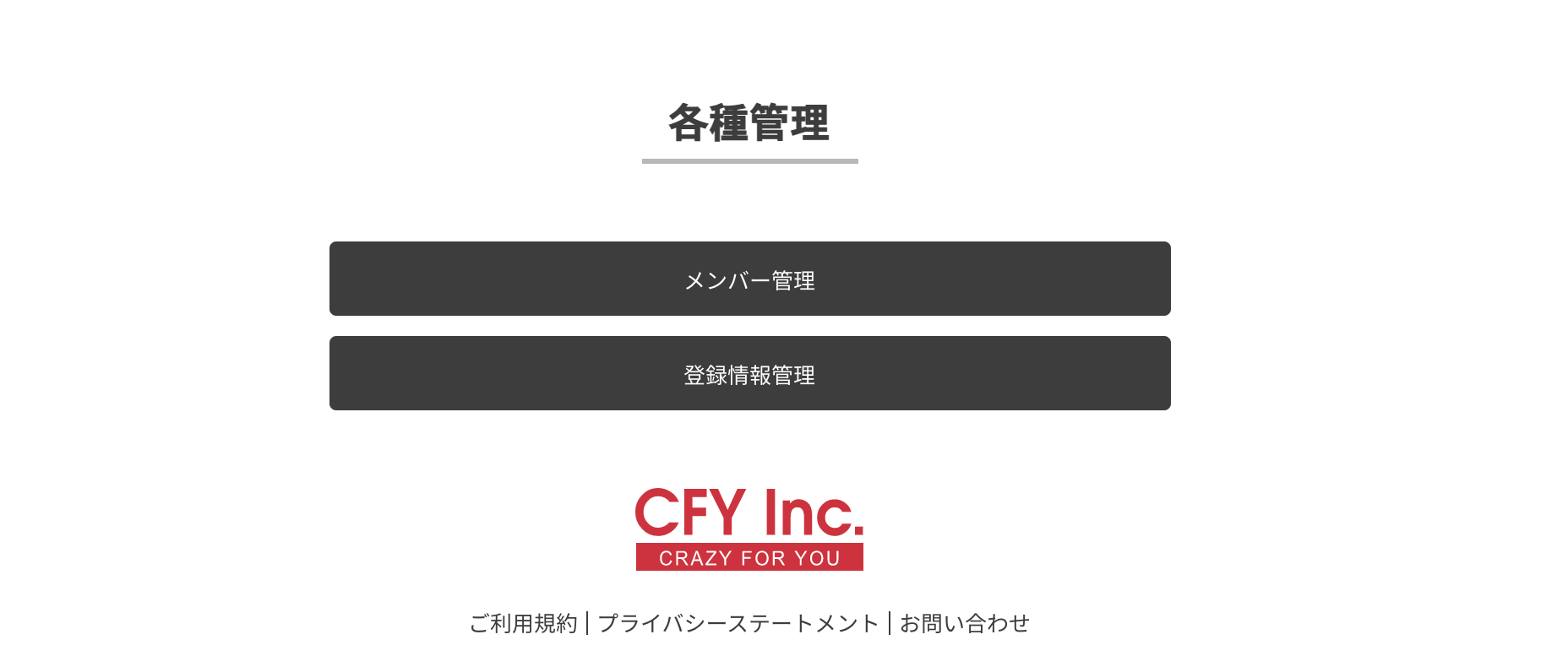
ここでは、ぱちランペでのLP(ランディングページ)の作成方法をガイドいたします。
まずは管理画面下部の【メンバー管理】からメンバーを招待しましょう。
任意の名前とメールアドレスを入力し、権限を選択して【メンバーを招待する】ボタンで登録完了です。
権限には「管理者」と「一般」があります。一般では以下の対応が制限されます。
・メンバーの招待
・ページの削除
・分析ツールの編集
次に、管理画面下部の【登録情報管理】から店舗の基本情報を入力しましょう。
入力項目は以下の通りです。
・住所
・Googleマップタグ ※入力方法は下記参照
・遊技料金
・営業時間
・定休日
・入場ルール
・入場ルール詳細
・台数
・電話番号
・喫煙環境
・特徴
各項目を入力後、【店舗情報を更新】ボタン をクリック。
以上で基本情報の入力は完了です。
Googleマップタグの埋め込み方
1.Googleマップで自店を検索し、自店のアイコンをクリック
2.地図の左側に店舗プロフィールが出ますので、上部検索窓横のメニューアイコン(三本線)をクリック
3.メニュー内の【地図を共有または埋め込む】をクリック
4.【地図を埋め込む】を選択
5.表示されたHTMLタグをコピー
6.ぱちランペ 登録情報管理 の Googleマップタグ 内に貼り付け
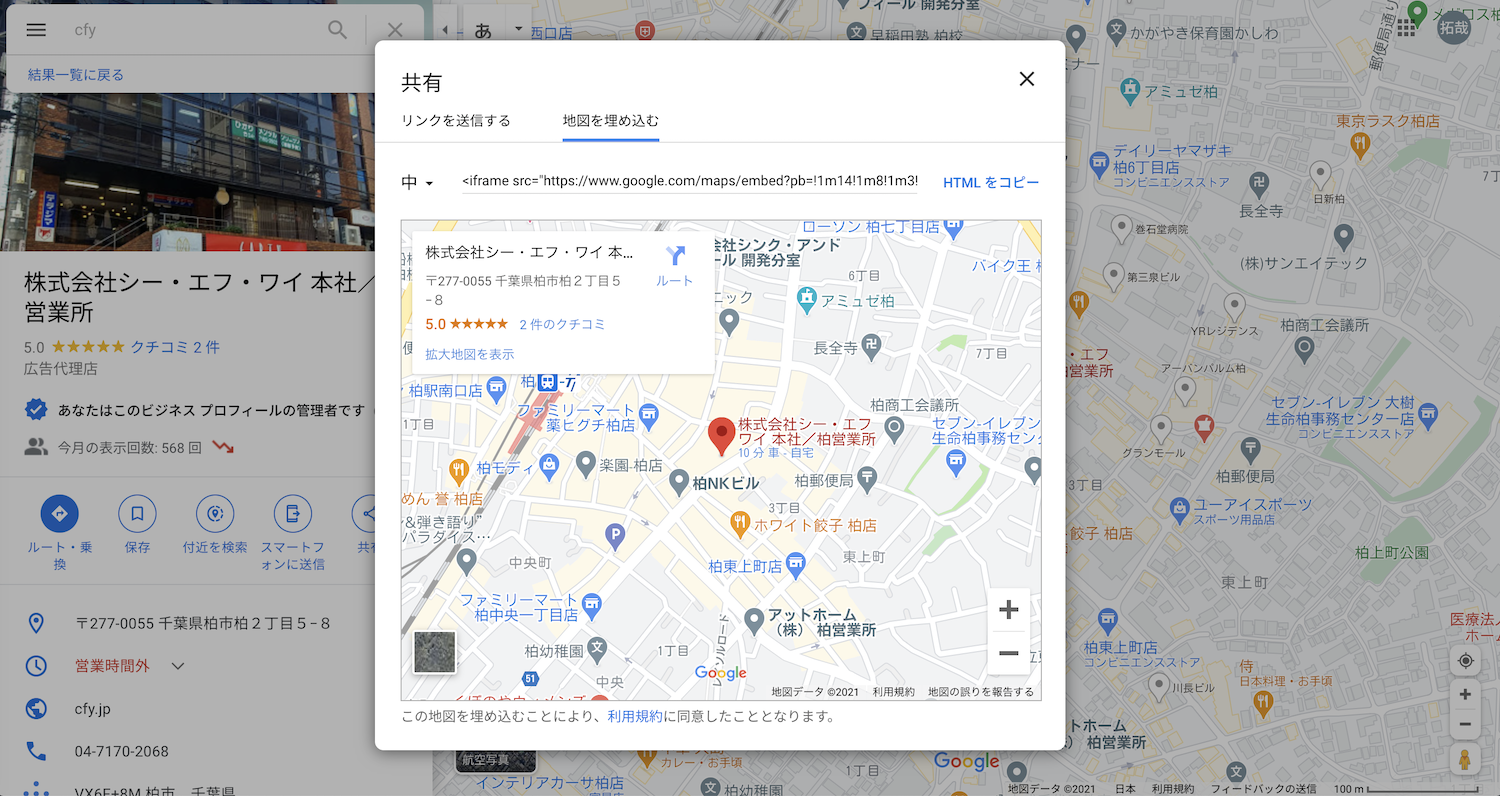
ワンポイント
基本情報はきちんと記載することをオススメします。
住所や連絡先等の情報が明示されていない場合、
サイトの信頼性が下がり、検索結果で上部に表示されにくくなる可能性があります。

